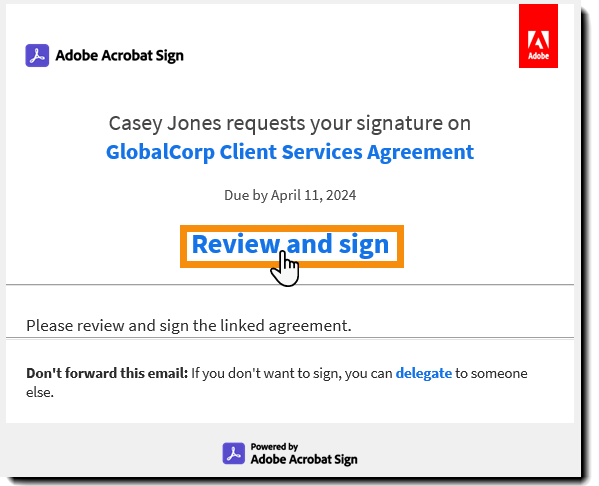Ouvrez l’accord en sélectionnant le lien Vérifier et signer contenu dans votre notification par e-mail.
Nouveautés
Commencer
- Guide de démarrage rapide à l’attention des administrateurs
- Guide de démarrage rapide à l’attention des utilisateurs
- Pour les développeurs
- Bibliothèque de tutoriels vidéo
- Foire aux questions
Administration
- Présentation d’Admin Console
- Gestion des utilisateurs
- Ajout, modification et examen d’utilisateurs actifs
- Création d’utilisateurs axés sur les fonctions
- Examen des utilisateurs qui n’ont pas terminé la vérification
- Recherche d’utilisateurs présentant des erreurs d’approvisionnement
- Modification du nom/de l’adresse e-mail
- Modification de l’appartenance d’un utilisateur à un groupe
- Modification de l’appartenance d’un utilisateur à un groupe via l’interface de groupe
- Promotion d’un utilisateur à un rôle d’administrateur
- Types d’identités des utilisateurs et SSO
- Changement d’identité d’utilisateur
- Authentification des utilisateurs avec Microsoft Azure
- Authentification des utilisateurs avec la fédération Google
- Profils de produit
- Expérience de connexion
- Paramètres de compte/groupe
- Présentation des paramètres
- Paramètres généraux
- ID et niveau de compte
- Nouvelle expérience pour les destinataires
- Workflows de signature automatique
- Envoi en masse
- Formulaires web
- Workflows d’envoi personnalisés
- Workflows Power Automate
- Documents de bibliothèque
- Collecte des données de formulaire avec les accords
- Visibilité limitée de documents
- Ajout d’une copie PDF de l’accord signé en pièce jointe
- Insertion d’un lien dans l’e-mail
- Insertion d’une image dans l’e-mail
- Fichiers joints à un e-mail nommés
- Ajout de rapports d’audit aux documents en pièces jointes
- Fusion de plusieurs documents en un seul
- Téléchargement de documents individuels
- Chargement d’un document signé
- Délégation pour les utilisateurs de mon compte
- Autorisation de la délégation des destinataires externes
- Autorisation de signature
- Autorisation d’envoi
- Pouvoir d’ajouter des cachets électroniques
- Définition d’un fuseau horaire par défaut
- Définition d’un format de date par défaut
- Utilisateurs dans plusieurs groupes (UMG)
- Autorisations d’administrateur de groupe
- Remplacement du destinataire
- Rapport d’audit
- Pied de page de la transaction
- Dans les messages et les conseils sur les produits
- PDF accessibles
- Nouvelle expérience de création
- Client du secteur de la santé
- Configuration du compte / Paramètres de la marque
- Préférences de signature
- Signatures correctement formatées
- Autorisation des destinataires à signer par
- Possibilité pour les signataires de modifier leur nom
- Autorisation des destinataires à utiliser leur signature enregistrée
- Personnalisation des conditions d’utilisation et de la règle concernant la divulgation des informations de l’utilisateur
- Navigation des destinataires dans les champs de formulaire
- Redémarrage du workflow de l’accord
- Refus de signer
- Autorisation des processus avec tampons
- Ajout de la fonction ou la société obligatoire pour les destinataires
- Autorisation des signataires à imprimer et à apposer une signature manuscrite
- Affichage des messages lors de la signature électronique
- Obligation pour les signataires d’utiliser un appareil mobile pour créer leur signature
- Adresse IP des signataires requise
- Exclusion du nom de la société et de la fonction des tampons de participation
- Application de la mise à l’échelle de signature à main levée adaptative
- Signatures numériques
- Présentation
- Téléchargement et signature avec Acrobat /content/help/fr/sign/config/admin-managed-sharing.
- Signatures en mode cloud
- Inclure les métadonnées pour les fournisseurs d’identité
- Fournisseurs de signature en mode cloud restreints
- Cachets électroniques
- Identité numérique
- Paramètres de rapport
- Nouvelle expérience de rapport
- Paramètres de rapport classiques
- Paramètres de sécurité
- Paramètres d’authentification unique
- Paramètres de mémorisation
- Politique de mot de passe de connexion
- Sécurité du mot de passe de connexion
- Durée de la session web
- Type de chiffrement PDF
- API
- Accès aux informations sur les utilisateurs et les groupes
- Plages d’adresses IP autorisées
- Partage de compte
- Autorisations de partage de compte
- Commandes de partage d’accords
- Vérification de l’identité des signataires
- Mot de passe de signature des accords
- Sécurité du mot de passe du document
- Blocage des signataires par géolocalisation
- Authentification téléphonique
- Authentification basée sur les connaissances (KBA)
- Autorisation de l’extraction de pages
- Expiration du lien de document
- Chargement d’un certificat client pour les webhooks/rappels
- Horodatage
- Paramètres d’envoi
- Affichage de la page Envoyer après la connexion
- Expériences de création d’accords
- Nom du destinataire requis lors de l’envoi
- Verrouillage des valeurs de nom pour les utilisateurs connus
- Rôles autorisés du destinataire
- Autorisation des témoins électroniques
- Groupes de destinataires
- En copie
- Champs requis
- Ajout de documents en pièces jointes
- Aplatissement du champ
- Modification des accords
- Nom de l’accord
- Langues
- Messages privés
- Types de signature autorisés
- Rappels
- Protection par mot de passe des documents signés
- Envoi d’une notification d’accord par
- Options d’identification du signataire
- Présentation
- Mot de passe de signature
- Authentification fondée sur les connaissances
- Authentification téléphonique
- Authentification par WhatsApp
- Mot de passe à usage unique par e-mail
- Authentification Acrobat Sign
- Signature numérique dans le cloud
- Pièce d’identité officielle
- Rapports d’identité des signataires
- Protection du contenu
- Activation des transactions Notarize
- Expiration du document
- Aperçu, positionnement des signatures et ajout de champs
- Ordre de signature
- Liquid Mode
- Commandes de workflow personnalisé
- Options de chargement pour la page de signature électronique
- Redirection de l’URL de confirmation post-signature
- Limiter l’accès aux accords partagés
- Affichage de la page Envoyer après la connexion
- Modèles de message
- Paramètres bio-pharma
- Intégration des workflows
- Paramètres d’authentification notariale
- Intégration des paiements
- Messages pour les signataires
- Paramètres SAML
- Configuration SAML
- Installation des services Microsoft Active Directory Federation Services
- Installation d’Okta
- Installation de OneLogin
- Installation d’Oracle Identity Federation
- Configuration SAML
- Gouvernance des données
- Paramètres d’horodatage
- Archive externe
- Langues du compte
- Paramètres de messagerie
- Images d’en-tête et de pied de page d’e-mail
- Autorisation de pieds de page dans l’e-mail d’un utilisateur individuel
- Personnalisation de l’e-mail « Signature requise »
- Personnalisation des champs « À » et « Cc »
- Activation des notifications sans lien
- Personnalisation des modèles de courrier électronique
- Migration d’echosign.com vers adobesign.com
- Configuration des options pour les destinataires
- Conseils relatifs aux exigences réglementaires
- Accessibilité
- HIPAA
- RGPD
- 21 CFR Part 11 et EudraLex Annexe 11
- Clients du secteur de la santé
- Prise en charge du service fiscal Income Verification Express Service (IVES)
- Accords « placés dans le coffre »
- Considérations relatives à l’Union européenne et au Royaume-Uni
- Téléchargement d’accords en masse
- Dépôt de votre domaine
- Liens Signaler un abus
- Exigences et limites système
Envoi, signature et gestion des accords
- Options du destinataire
- Annulation d’un rappel par e-mail
- Options de la page de signature électronique
- Vue d’ensemble de la page de signature électronique
- Ouverture d’un accord pour le lire sans champs
- Refus de signer un accord
- Délégation de l’autorité de signature
- Redémarrage de l’accord
- Téléchargement d’un PDF de l’accord
- Affichage de l’historique de l’accord
- Affichage des messages de l’accord
- Conversion d’une signature électronique en signature manuscrite
- Conversion d’une signature manuscrite en signature électronique
- Navigation dans les champs de formulaire
- Effacement des données des champs de formulaire
- Agrandissement de la page de signature électronique et navigation dans la page
- Modification de la langue utilisée dans les outils et informations de l’accord
- Consultation des informations juridiques
- Réglage des préférences d’Acrobat Sign en matière de cookies
- Envoyer les accords
- Page Envoyer (Composition)
- Présentation des points de repère et des fonctionnalités
- Sélecteur de groupe
- Ajout de fichiers et de modèles
- Nom de l’accord
- Message global
- Échéance
- Rappels
- Protection du PDF par mot de passe
- Type de signature
- Localisation du destinataire
- Ordre/flux de signature des destinataires
- Rôles du destinataire
- Authentification du destinataire
- Message privé pour le destinataire
- Accès du destinataire à l’accord
- Parties en copie
- Contrôle d’identité
- Envoi d’un accord uniquement à vous-même
- Envoi d’un accord à d’autres utilisateurs
- Signatures manuscrites
- Ordre de signature des destinataires
- Envoi en masse
- Page Envoyer (Composition)
- Création de champs dans des documents
- Environnement de création intégré à l’application
- Détection automatique des champs
- Glisser-déposer des champs à l’aide de l’environnement de création
- Affectation des champs de formulaire aux destinataires
- Rôle de préremplissage
- Application de champs à l’aide d’un modèle de champ réutilisable
- Transfert de champs vers un nouveau modèle de bibliothèque
- Mise à jour de l’environnement de création lors de l’envoi d’accords
- Création de formulaires avec des balises de texte
- Création de formulaires avec Acrobat (AcroForms)
- Champs
- Types de champ
- Types de champs communs
- Champs Signature électronique
- Champ Paraphe
- Champ Nom du destinataire
- Champ E-mail du destinataire
- Champ Date de signature
- Champ Texte
- Champ Date
- Champ Nombre
- Case à cocher
- Groupe de cases à cocher
- Bouton radio
- Menu déroulant
- Superposition de lien
- Champ Paiement
- Pièce jointe
- Tampon Participation
- Numéro de transaction
- Image
- Société
- Titre
- Tampon
- Apparence du contenu d’un champ
- Validations des champs
- Valeurs des champs masqués
- Définition des conditions d’affichage/de masquage
- Champs calculés
- Types de champ
- FAQ sur la création
- Environnement de création intégré à l’application
- Signature d’accords
- Gérer les accords
- Présentation de la page Gérer
- Accords de délégation
- Remplacement des destinataires
- Limitation de la visibilité des documents
- Annulation d’un accord
- Création de nouveaux rappels
- Vérification des rappels
- Annulation d’un rappel
- Accès aux flux Power Automate
- Autres actions
- Fonctionnement de la recherche
- Affichage d’un accord
- Création d’un modèle à partir d’un accord
- Masquage/Affichage des accords dans la vue
- Chargement d’un accord signé
- Modification des fichiers et des champs d’un accord envoyé
- Modification de la méthode d’authentification d’un destinataire
- Ajout ou modification d’une date d’expiration
- Ajout d’une note à l’accord
- Partage d’un accord individuel
- Annulation du partage d’un accord
- Téléchargement d’un accord individuel
- Téléchargement des fichiers individuels d’un accord
- Téléchargement du rapport d’audit d’un accord
- Téléchargement du contenu des fichiers d’un accord
- Rapport d’audit
- Rapports et exportations de données
- Présentation
- Octroi aux utilisateurs d’un accès aux rapports
- Graphiques de rapports
- Exportations de données
- Attribution d’un nouveau nom à un graphique/une exportation
- Duplication d’un rapport/d’une exportation
- Planification d’un rapport/d’une exportation
- Suppression d’un rapport/d’une exportation
- Vérification de l’utilisation des transactions
Fonctionnalités et workflows d’accord avancés
- Formulaires web
- Création d’un formulaire web
- Modification d’un formulaire web
- Désactivation/Activation d’un formulaire web
- Masquage/Affichage d’un formulaire web
- Recherche de l’URL ou du code de script
- Préremplissage des champs de formulaire web avec les paramètres d’URL
- Enregistrement d’un formulaire web à remplir ultérieurement
- Redimensionnement d’un formulaire web
- Modèles réutilisables (modèles de bibliothèque)
- Formulaires de l’administration américaine dans la bibliothèque Acrobat Sign
- Création d’un modèle de bibliothèque
- Modification du nom d’un modèle de bibliothèque
- Modification du type d’un modèle de bibliothèque
- Modification du niveau d’autorisation d’un modèle de bibliothèque
- Copie, modification et enregistrement d’un modèle partagé
- Téléchargement des données de champ agrégées d’un modèle de bibliothèque
- Transfert de la propriété des formulaires web et des modèles de bibliothèque
- Workflows Power Automate
- Présentation de l’intégration Power Automate et des droits inclus
- Activation de l’intégration Power Automate
- Actions contextuelles sur la page Gérer
- Suivi de l’utilisation de Power Automate
- Création d’un flux (exemples)
- Déclencheurs utilisés pour les flux
- Importation de flux depuis l’extérieur d’Acrobat Sign
- Gestion des flux
- Modification des flux
- Partage des flux
- Désactivation ou activation des flux
- Suppression des flux
- Modèles utiles
- Administrateur uniquement
- Enregistrement de tous les documents terminés dans SharePoint
- Enregistrement de tous les documents terminés dans OneDrive Entreprise
- Enregistrement de tous les documents terminés dans Google Drive
- Enregistrement de tous les documents terminés dans Dropbox
- Enregistrement de tous les documents terminés dans Box
- Archivage des accords
- Enregistrement des documents terminés dans SharePoint
- Enregistrement des documents terminés dans OneDrive Entreprise
- Enregistrement de vos documents terminés dans Google Drive
- Enregistrement de vos documents terminés dans Dropbox
- Enregistrement des documents terminés dans Box
- Archivage des accords de formulaire web
- Enregistrement des documents de formulaire web terminés dans une bibliothèque SharePoint
- Enregistrement des documents de formulaire web terminés dans OneDrive Entreprise
- Enregistrement des documents terminés dans Google Drive
- Enregistrement des documents de formulaire web terminés dans Box
- Extraction des données d’accord
- Notifications d’accord
- Envoi de notifications personnalisées par e-mail avec le contenu de votre accord et l’accord signé
- Obtention des notifications Adobe Acrobat Sign dans un canal Teams
- Obtention des notifications Adobe Acrobat Sign dans Slack
- Obtention des notifications Adobe Acrobat Sign dans Webex
- Génération d’un accord
- Génération d’un document à partir d’un formulaire Power Apps et d’un modèle Word et envoi pour signature
- Génération d’un accord à partir d’un modèle Word dans OneDrive et obtention d’une signature
- Génération d’un accord pour la ligne Excel sélectionnée, envoi pour révision et signature
- Administrateur uniquement
- Workflows d’envoi personnalisés
- Partage d’utilisateurs et d’accords
Intégration à d’autres produits
- Présentation des intégrations Acrobat Sign
- Acrobat Sign pour Saleforce
- Acrobat Sign pour Microsoft
- Autres intégrations
- Intégrations gérées par des partenaires
- Obtention d’une clé d’intégration
Développeur Acrobat Sign
- API REST
- Webhooks
- Sandbox
Assistance et dépannage
Cette page décrit l’expérience moderne pour les nouvelles organisations.
La description de l’expérience classique est disponible ici >
Refusez de signer un accord si vous ne souhaitez pas le signer.
Présentation
Les destinataires qui ne sont pas d’accord avec un accord qui leur a été envoyé peuvent généralement refuser de le signer, ce qui met un terme à tous les rappels et annule l’accord dans le système Acrobat Sign.
Un accord refusé ne peut pas être redémarré et l’expéditeur doit créer un nouvel accord.
La possibilité de refuser un accord est configurable par l’organisation de l’utilisateur expéditeur et peut être absente du menu Options.
Dans ce cas, il est préférable de répondre à l’e-mail Vérifier et signer pour communiquer avec l’expéditeur et lui demander d’annuler l’accord de son côté.
-
Acceptez les Conditions d’utilisation et Divulgation des informations de l’utilisateur à l’invite.
En fonction de la configuration du compte expéditeur, les Conditions d’utilisation et la Divulgation des informations de l’utilisateur peuvent être présentées de différentes manières, en étant toutes visibles dans l’interface pour guider le destinataire tout au long du processus.
-
Indiquez un motif d’annulation de l’accord si vous y êtes invité.
Votre expérience peut changer d’un accord à un autre en fonction des configurations de l’organisation d’envoi.
L’expéditeur peut configurer un accord pour :
- ne demander aucun motif de refus ;
- exiger du destinataire qu’il effectue une sélection dans une liste de motifs de refus préformatés ;
- autoriser le destinataire à saisir son propre motif personnalisé de refus de l’accord.
Conseil :Fournir un message de refus explicite peut aider à expliquer à l’expéditeur pourquoi l’accord ne répond pas à vos besoins ou à exprimer votre refus de le signer. Cela peut être très utile à l’expéditeur pour déterminer les étapes suivantes.
Recevez de l’aide plus rapidement et plus facilement
Nouvel utilisateur ?